Tingkat coding: Menengah
Durasi: 30 menit
Jenis project: Add-on Google Workspace
Tujuan
- Pahami fungsi solusi.
- Pahami fungsi layanan Apps Script dalam solusi.
- Siapkan lingkungan.
- Siapkan skrip.
- Jalankan skrip.
Tentang solusi ini
Menyalin makro Google Spreadsheet secara manual dari satu spreadsheet ke spreadsheet lain dapat memakan waktu dan rentan terhadap error. Add-on Google Workspace ini secara otomatis menyalin project skrip dan melampirkannya ke spreadsheet yang ditentukan pengguna. Meskipun solusi ini berfokus pada makro Spreadsheet, Anda dapat menggunakannya untuk menyalin dan membagikan skrip terikat penampung apa pun.
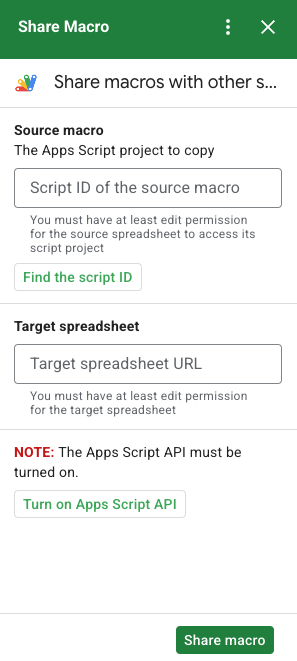
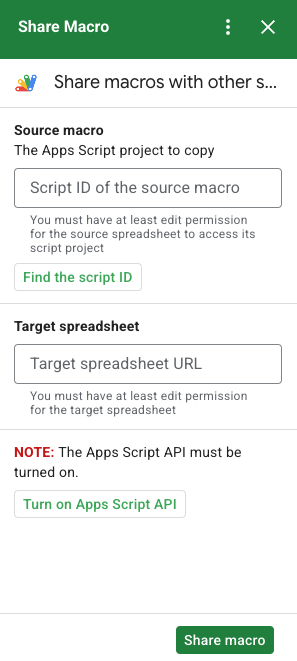
Cara kerjanya
Skrip menyalin project Apps Script yang terikat ke spreadsheet asli dan membuat project Apps Script duplikat yang terikat ke spreadsheet yang ditentukan pengguna.
Layanan Apps Script
Solusi ini menggunakan layanan berikut:
- Layanan URL-fetch–Terhubung ke Apps Script API untuk menyalin project sumber dan membuat salinan.
- Layanan skrip–Mengizinkan Apps Script API untuk menghindari perintah otorisasi kedua.
- Layanan spreadsheet–Membuka spreadsheet target untuk menambahkan project Apps Script yang disalin.
- Layanan kartu–Membuat antarmuka pengguna add-on.
Prasyarat
Untuk menggunakan sampel ini, Anda memerlukan prasyarat berikut:
- Akun Google (akun Google Workspace mungkin memerlukan persetujuan administrator).
Browser web dengan akses ke internet.
Google Apps Script API diaktifkan di setelan dasbor Apps Script.
Menyiapkan lingkungan Anda
Membuka project Cloud Anda di konsol Google Cloud
Jika belum terbuka, buka project Cloud yang ingin Anda gunakan untuk contoh ini:
- Di konsol Google Cloud, buka halaman Select a project.
- Pilih project Google Cloud yang ingin Anda gunakan. Atau, klik Buat project dan ikuti petunjuk di layar. Jika membuat project Google Cloud, Anda mungkin perlu mengaktifkan penagihan untuk project tersebut.
Aktifkan Google Apps Script API
Panduan memulai ini menggunakan Google Apps Script API.
Sebelum menggunakan Google API, Anda harus mengaktifkannya di project Google Cloud. Anda dapat mengaktifkan satu atau beberapa API dalam satu project Google Cloud.Di project Cloud Anda, aktifkan Google Apps Script API.
Mengonfigurasi layar izin OAuth
Add-on Google Workspace memerlukan konfigurasi layar izin. Mengonfigurasi layar izin OAuth add-on Anda menentukan konten yang ditampilkan Google kepada pengguna.
- Di Konsol Google Cloud, buka Menu > Google Auth platform > Branding.
- Jika Anda telah mengonfigurasi Google Auth platform, Anda dapat mengonfigurasi setelan Layar Izin OAuth berikut di Branding, Audiens, dan Akses Data. Jika Anda melihat pesan yang bertuliskan Google Auth platform belum dikonfigurasi, klik Mulai:
- Di bagian Informasi Aplikasi, di Nama aplikasi, masukkan nama untuk aplikasi.
- Di Email dukungan pengguna, pilih alamat email dukungan yang dapat dihubungi pengguna jika mereka memiliki pertanyaan tentang izin mereka.
- Klik Berikutnya.
- Di bagian Audiens, pilih Internal.
- Klik Berikutnya.
- Di bagian Informasi Kontak, masukkan Alamat email tempat Anda dapat menerima notifikasi tentang perubahan apa pun pada project Anda.
- Klik Berikutnya.
- Di bagian Selesai, tinjau Kebijakan Data Pengguna Layanan Google API dan jika Anda setuju, pilih Saya menyetujui Layanan Google API: Kebijakan Data Pengguna.
- Klik Lanjutkan.
- Klik Buat.
- Untuk saat ini, Anda dapat melewati penambahan cakupan. Pada masa mendatang, saat membuat aplikasi untuk digunakan di luar organisasi Google Workspace Anda, Anda harus mengubah Jenis pengguna menjadi Eksternal. Kemudian tambahkan cakupan otorisasi yang diperlukan aplikasi Anda. Untuk mempelajari lebih lanjut, lihat panduan lengkap Mengonfigurasi izin OAuth.
Menyiapkan skrip
Buat project Apps Script
- Klik tombol berikut untuk membuka project Apps Script Share a macro.
Membuka project - Klik Ringkasan .
- Di halaman ringkasan, klik Buat salinan
.
Menyalin nomor project Cloud
- Di Konsol Google Cloud, buka Menu > IAM & Admin > Settings.
- Di kolom Project number, salin nilai.
Menetapkan project Cloud untuk project Apps Script
- Di project Apps Script yang Anda salin,
klik Project Settings
.
- Pada Google Cloud Platform (GCP) Project, klik Change project.
- Di GCP project number, tempelkan nomor project Google Cloud.
- Klik Set project.
Menginstal deployment pengujian
- Di project Apps Script yang Anda salin, klik Editor .
- Buka file
UI.gs, lalu klik Jalankan. Saat diminta, izinkan skrip. - Klik Deploy > Test deployments.
- Klik Instal > Selesai.
Mendapatkan informasi spreadsheet dan skrip makro
- Buka spreadsheet Spreadsheet yang memiliki makro dan yang izin pengeditannya Anda miliki. Untuk menggunakan contoh spreadsheet, buat salinan spreadsheet Sample macro.
- Klik Ekstensi > Apps Script.
- Di project Apps Script, klik
Project settings
.
- Di bawah ID skrip, klik Salin.
- Simpan ID skrip untuk digunakan di langkah selanjutnya.
- Buka atau buat spreadsheet baru tempat Anda ingin menambahkan makro. Anda harus memiliki izin untuk mengedit spreadsheet.
- Salin URL spreadsheet dan sisihkan untuk digunakan di langkah selanjutnya.
Jalankan skrip:
Pastikan Google Apps Script API diaktifkan di setelan dasbor Anda. Lakukan langkah-langkah di bagian berikut untuk menjalankan skrip Anda.
Menyalin makro
- Di Spreadsheet, pada sidebar kanan, buka add-on Bagikan Makro
 .
. - Di bagian Makro sumber, tempel ID skrip.
- Di bagian Target spreadsheet, tempel URL spreadsheet.
- Klik Makro bagikan.
- Klik Authorize access dan beri otorisasi add-on.
- Ulangi langkah 2-4.
Membuka makro yang disalin
- Jika belum terbuka, buka spreadsheet tempat Anda menyalin makro.
- Klik Ekstensi > Apps Script.
- Jika Anda tidak melihat project Apps Script yang disalin, pastikan Google Apps Script API diaktifkan di setelan dasbor dan ulangi langkah-langkah yang tercantum di bagian Menyalin makro.
Meninjau kode
Untuk meninjau kode Apps Script untuk solusi ini, klik Lihat kode sumber di bawah:
Melihat kode sumber
Code.gs
UI.gs
appsscript.json
Kontributor
Contoh ini dikelola oleh Google dengan bantuan Pakar Developer Google.
